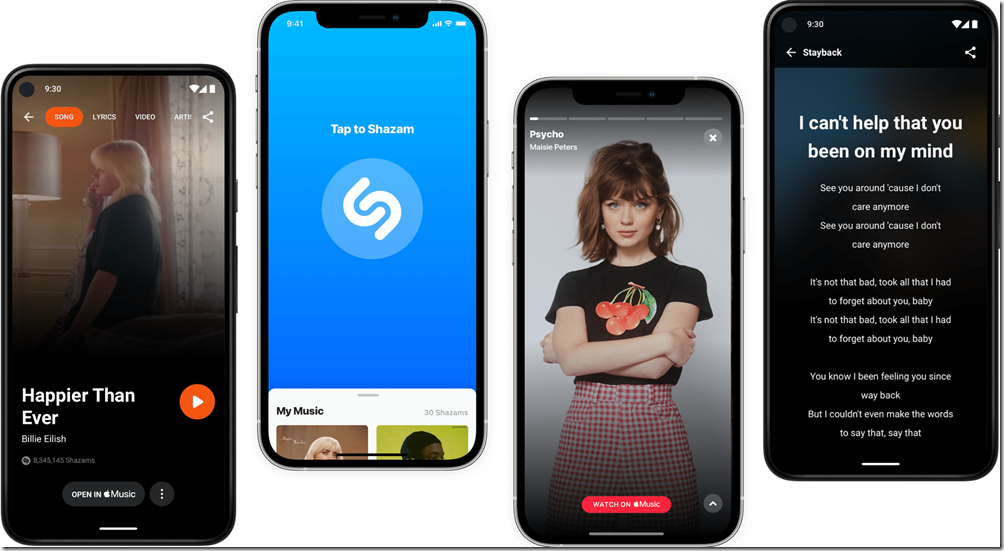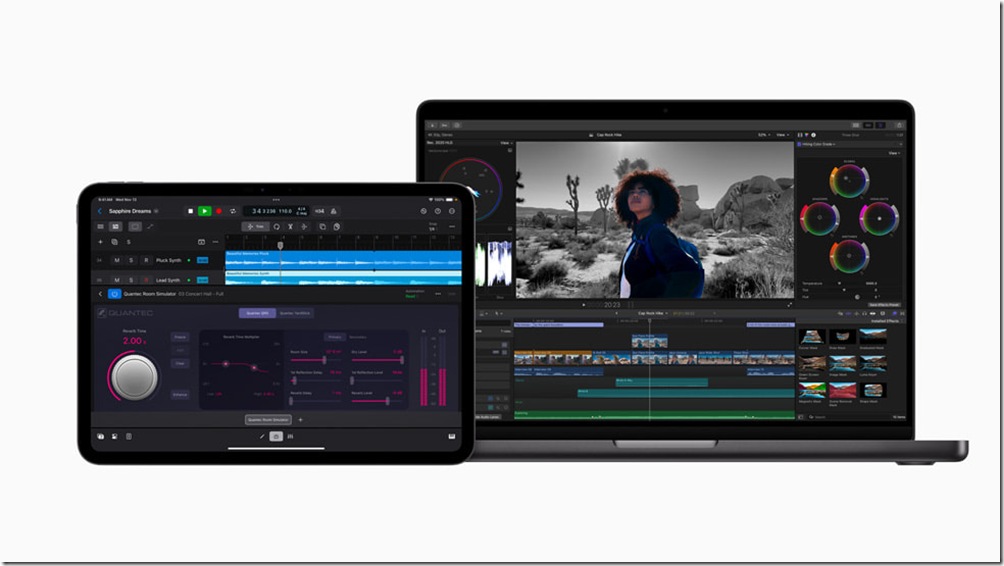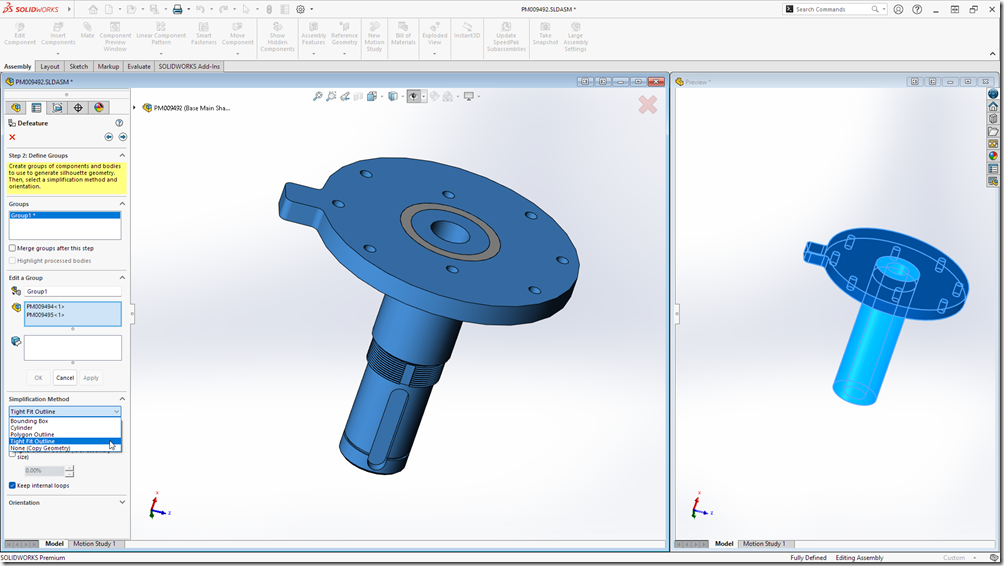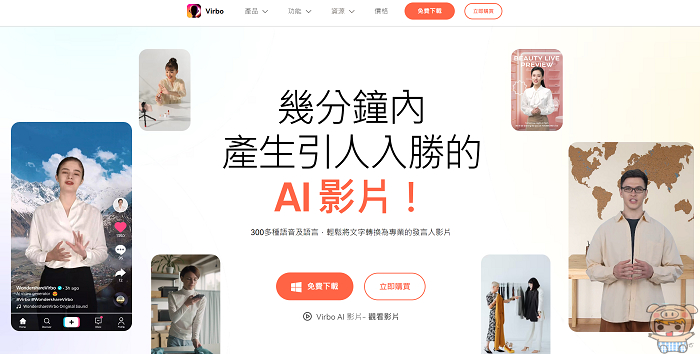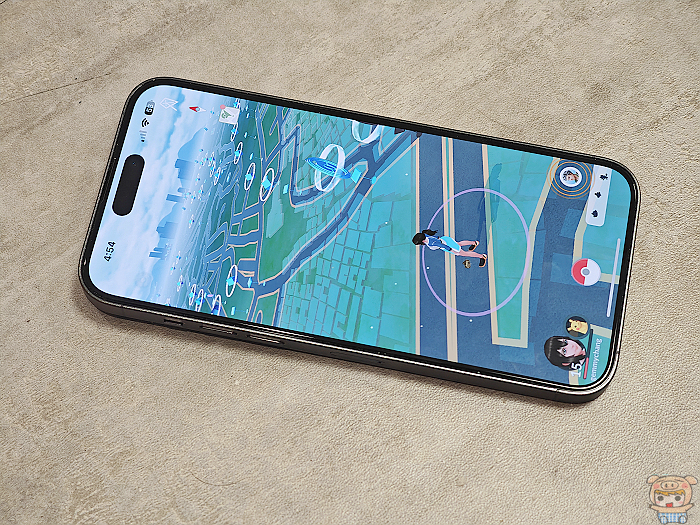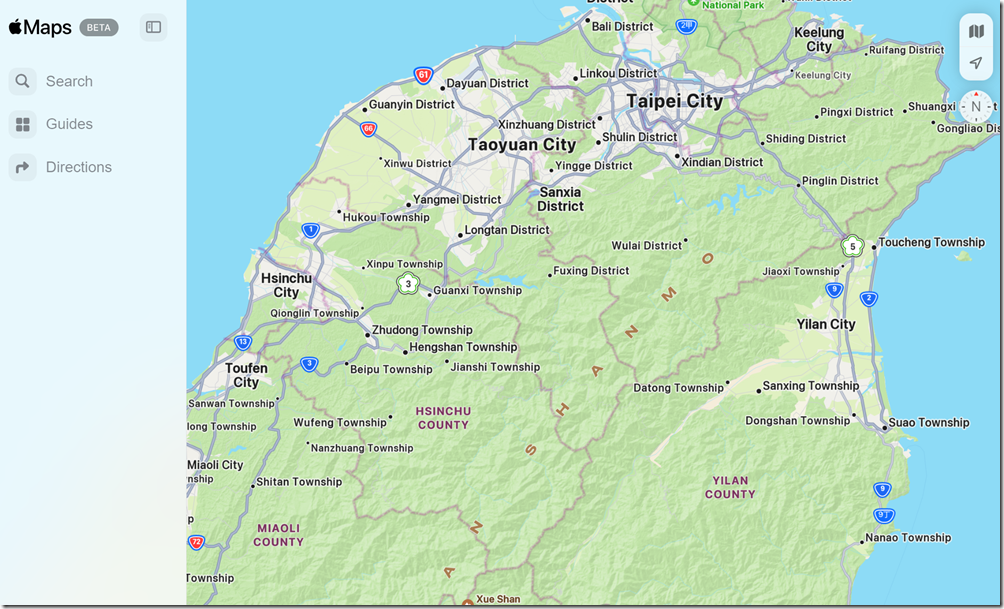相信大家都知道MSN 從2013年第一季後, 就要和大家正式告別了! 而在MSN陪伴著我們的這些日子中, 也有不少朋友對它產生極濃厚的依賴感. 不論是好友名單, 聯絡資訊等等, 通通都交給那另一位小綠人代表保管. 但在MSN的宣布告別後, 除了感到惆悵以外, 應該也會馬上驚覺:” 那我上面的聯絡人怎麼辦?” 其實, MSN的名字雖然是離開了, 但MSN接下來的工作將會交由新崛起的視訊通訊軟體Skype接手!
未來的日子中, Skype可以為你整合原先MSN中的聯絡人資訊, 讓你同樣是透過帳號登入, 就能跟老朋友們進行聯繫. 只是畫面從原本熟悉的MSN小綠人改成Skype湖水藍! 但是如果你跟筆者一樣, 沒有Skype帳號的朋友也不用擔心, 今天就是要教大家怎麼樣直接用MSN的帳號登入Skype後匯入原先MSN帳號中的聯絡人資訊喲!
首先第一步就是下載Skype! ( 下載位址 ) 這部分我相信大家都沒有什麼問題, 只要從網站中針對自己的作業系統來選擇就可以. 不過要注意的是, 這邊筆者建議直接從國外Skype 網站進行下載(也就是上面的聯結直接點選), 原因文末筆者會再跟大家說明. 擔心英文看不懂也不要緊, 只要跟著底下的文章一步步做就行囉!
當選好版本, 下載頁面會出現在最左邊欄位” Skype Free” 下方的”Download Skype”.
免費下載好之後(這邊就先用Mac版本來示範). 開啟Skype會發現右邊有個” 或者 使用 Microsoft帳戶”, 就是它! 
只要在帳號密碼的欄位輸入原本MSN的帳號和密碼就可以登入. 
這時會發現界面跟MSN有很大的不同, 不過不用擔心, 有沒有看到最左邊的“聯絡人” 呢? 
只要選擇”聯絡人” 就可以從上方看見Skype 為你列出各種的聯絡人分類: 全部, 上線, Skype, Messenger, Mac聯絡人等. 沒錯, 其中的Messenger, 就會是你原先在MSN中所擁有的聯絡人. 
接著, 就和本來在MSN中操作的方式一樣, 找出你想要對話的對象, 點擊它, 彈出對話視窗, 開始盡興聊天. 就這麼簡單喲!
最後要補充的是, 剛剛為什麼提醒大家直接從國外官網下載Skype而不要從台灣pchome呢? 原來筆者也是從台灣pchome下載的, 不過當時下載完後怎麼輸入帳號密碼, 就是出現錯誤. 後來無奈的重新申請密碼, 也很快地收到所謂暫時金鑰(temporary code). 更令人不解的就是輸入這金鑰卻仍舊顯示該金鑰無效!!! 不論是從信件中將這組金鑰複製貼上或是自己默默手動將這些英文數字鍵入, 都還是無效……
無奈之餘, 發信問了一下客服, 終於恍然大悟! 根據客服的回答, 原來台灣pchome的Skype 目前尚未支援整合MSN的版本, 所以才會不斷出現無效的回應. 所以啦, 各位想要整合MSN的朋友, 只要下載對了地方, 接下來的步驟就真的不難唷!